Sain oma esimesele korrusele uue Roomba ja lasin sellel paar nädalat töötada, et õppida maja sisemust.
Proovisin majas kraamides ringi liikudes katsetada, kui head navigatsioonisüsteemid on.
Olin ühe testi keskel, kui Roomba peatas oma töö ja ütles mulle, et tal on ilmnenud tõrge, täpsemalt tõrge 15.
Vea tähenduse väljaselgitamine sai minu peamiseks prioriteediks, nii et hüppasin kohe veebi.
Sama probleem oli ka teistel võrgus olevatel inimestel, kellel Roombas oli minust pikem, nii et ma uurisin, mida nad üritasid sellest veast lahti saada.
Võtsin ühendust ka Roomba tehnilise toega, et näha, kas neil on näpunäiteid selle vea parandamiseks.
Olles koostanud kõik, mida ma veebist leidsin ja mida iRoboti tehnikud mulle rääkisid, otsustasin koostada selle juhendi, et aidata teil veaga 15, kui sellega kunagi kokku puutute.
Viga 15 teie Roombal tähendab, et teie Roombal on tekkinud probleeme, mis ei lase tal korralikult kodubaasi või rakendusega suhelda. Probleemi lahendamiseks proovige iga kord, kui robotil see probleem tekib, vajutada nuppu Puhasta.
Räägin selles artiklis hiljem selle probleemi lahendamise viisidest, nagu roboti lähtestamine, Roomba uuesti ühendamine WiFi-võrguga ja palju muud.
Mida tähendab minu Roombas viga 15?


Tänu iRobotile, mis liigitab kõik vead veakoodideks, mis võimaldavad tõrkeotsijatel probleemi tuvastada, muutub viga 15 täpsem teadmine palju lihtsamaks.
iRobot ütleb, et veateade 15 tähendab tavaliselt, et Roombaga suhtlemisel on probleeme.
See võib olla probleem sisemiste komponentide, Roomba seadete või teie WiFi-võrgu probleemidega.
Miks ma saan oma Roombas vea 15?
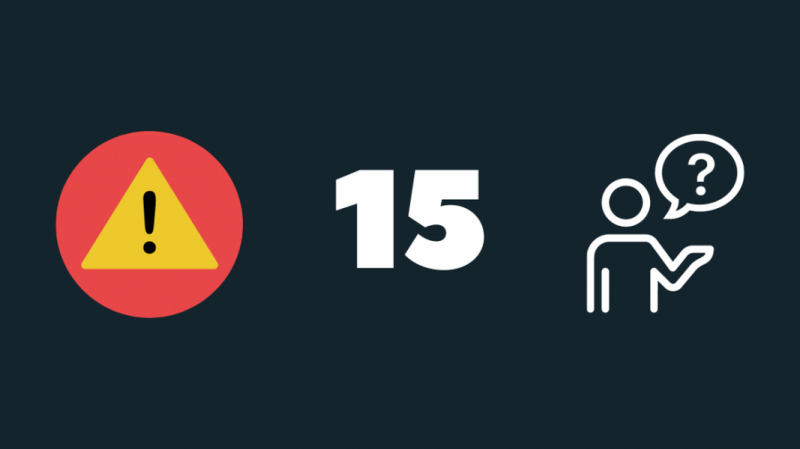
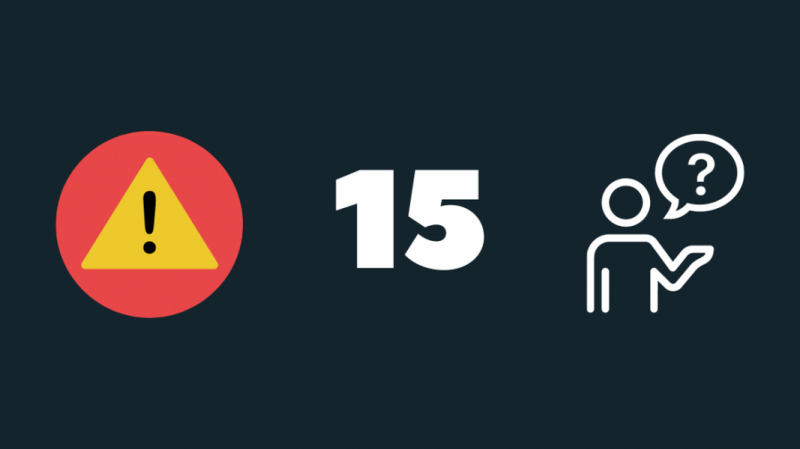
Kuna tõrge 15 juhib meid sidevea poole, muutub selle juhtumise põhjuse leidmine lihtsamaks.
Tõrke võib põhjustada probleemid Roomba sisemiste komponentidega, mis ei suuda suhelda kodubaasi või teie telefoniga.
See võib juhtuda ka siis, kui Roomba ja selle kodubaasi vahel on palju takistusi, metallesemeid või paksu seinu.
Kui juhite robotit tavaliselt nutitelefoniga, võite selle probleemiga kokku puutuda ka siis, kui teie WiFi-ruuteril on probleeme Roombaga ühenduses püsimisel.
Taaskäivitage Cleaner
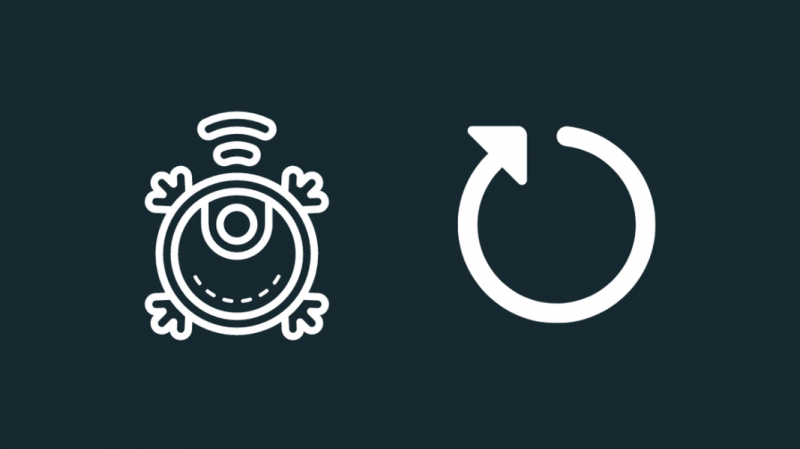
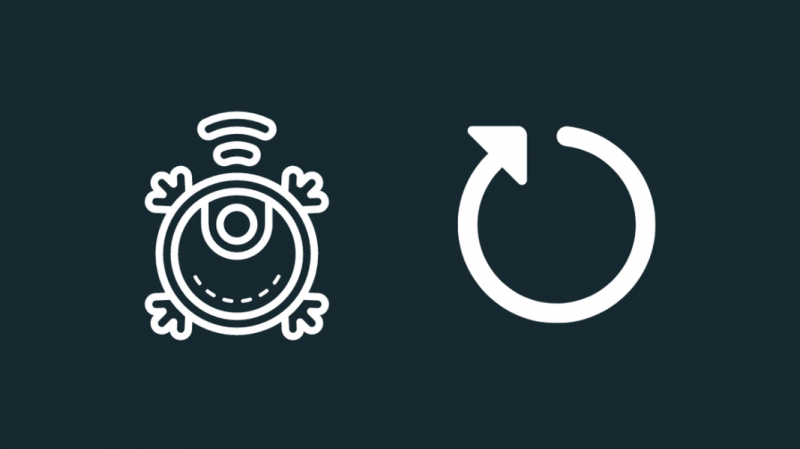
Mõned Roomba mudelid paluvad teil selle vea ilmnemisel puhastusprotsessi taaskäivitada.
Puhastaja taaskäivitamine laseb Roombal uuesti oma kodubaasiga suhelda ja katkenud ühenduse taastada.
Puhastusprotsessi taaskäivitamiseks vajutage Roomba nuppu CLEAN.
Robotil kulub mõni sekund, et orienteeruda ümber, et teada saada, kus see asub, ja taaskäivitada puhastusrutiin.
Kui kõik töötab hästi ja robot lõpetab oma puhastustsükli, teate, mida teha, kui järgmisel korral see viga ilmneb.
Kontrollige oma WiFi-ühendust
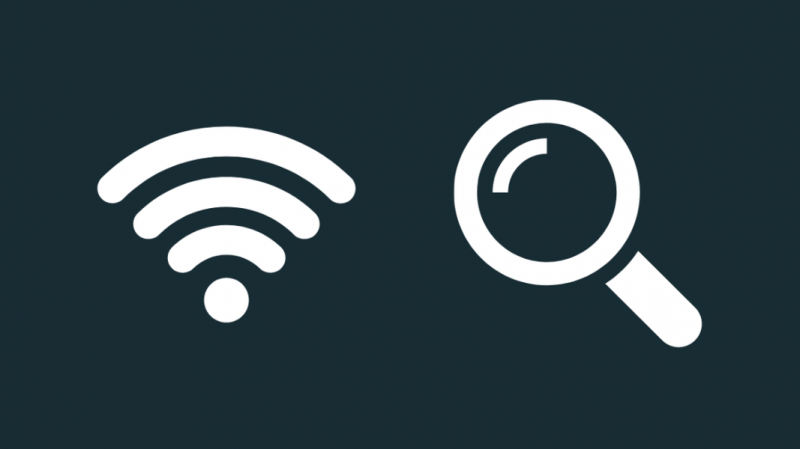
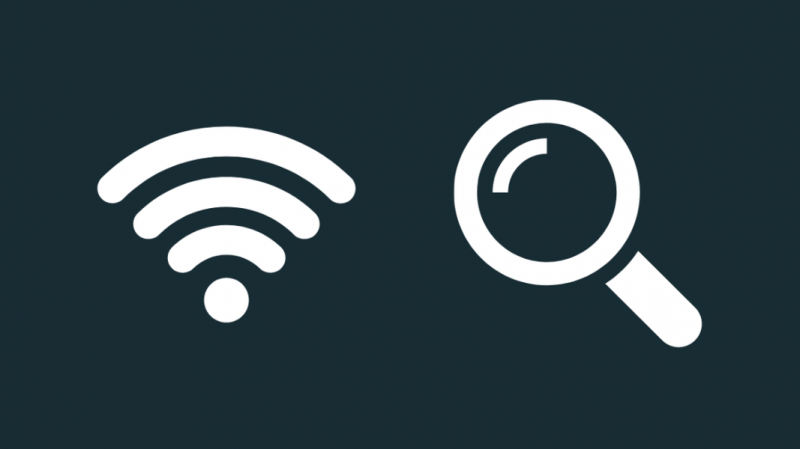
Üks põhjusi, miks te ei saanud puhasti taaskäivitamisega probleemi lahendada, on see, et teie kasutatavas WiFi-võrgus tekkisid probleemid, kui Roomba tegi oma rutiini.
Logige sisse ruuteri administraatori tööriista, mille leiate trükkides 192.168.1.1 brauseri aadressiribal.
Tööriistasse sisselogimiseks leidke vaikekasutajanimi ja parool, mille leiate kas ruuteri alt või ruuteri juhendist.
Kontrollige, kas QoS-teenus on sisse lülitatud, ja lülitage see välja.
Veenduge, et tulemüür ei takistaks ka Roombal WiFi-ga ühenduse loomist.
Ühendage Roomba uuesti oma Wi-Fi-ga
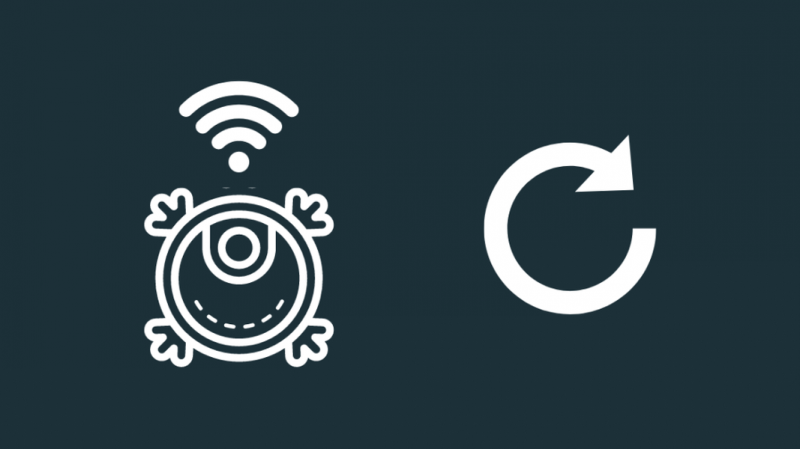
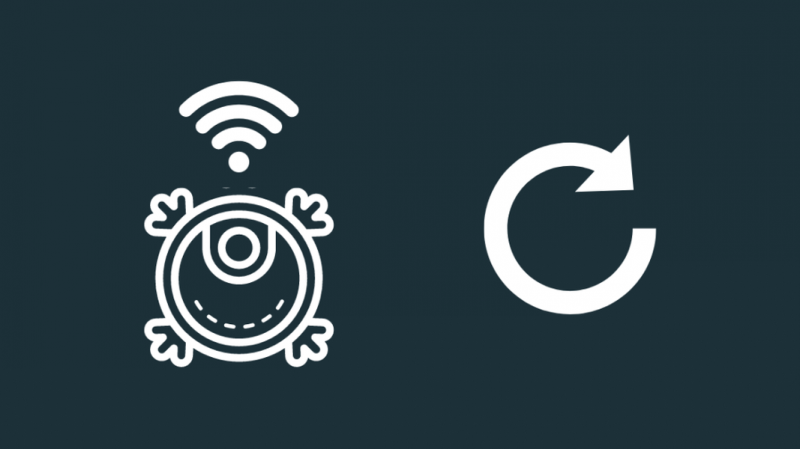
Kuna WiFi-probleemid võivad põhjustada tõrke 15, teatasid mõned kasutajad, et nad saavad selle parandada, ühendades selle uuesti oma WiFi-ga.
Selleks peate kõigepealt Roomba WiFi-võrgust lahti ühendama ja seejärel uuesti uuesti ühendama.
Roomba (seeria S, I ja 900) lahtiühendamiseks WiFi-võrgust toimige järgmiselt.
- Vajutage ja hoidke all nuppu Kodu , Puhas ja Koht puhas nuppe korraga.
- Oodake valgust ümber Puhas nuppu, et alustada ketramist, seejärel vabastage nupud.
- Roomba taaskäivitub ja lõpetab lähtestamise ise.
800 ja 600 seeria Roombas:
- Vajutage ja hoidke all nuppu Kodu , Puhas ja Koht puhas nuppe korraga.
- Kui Roomba piiksub, vabastage nupud.
Pärast seda pehmet lähtestamist lülitub Roomba teie WiFi-võrgust välja ja peate selle uuesti ühendama.
Roomba ühendamiseks WiFi-ga toimige järgmiselt.
- Ava iRoboti avaleht rakendus.
- Lülitage sisse Bluetooth oma telefonis.
- Asetage Roomba ja kodubaas tasasele alale, kus pole suuri takistusi.
- Määrake Roombale nimi.
- Rakendus kuvab teie Wi-Fi võrgu nime, et teie Roomba saaks sellega ühenduse luua.
- Sisestage oma Wi-Fi parool kui rakendus seda küsib.
- Kui Roomba on oma baasil, vajutage ja hoidke all nuppu Kodu ja Spot Clean, kuni kuulete piiksu. Mõnel mudelil kuvatakse vilkuvat Wi-Fi signaali ja mõnel võib olla vilkuv sinine rõngas.
- Puudutage Vajutasin nuppe rakenduses Home ja toksake seejärel Jätka.
Kui olete seda teinud, laske Roombal õppida oma kodu paigutust ja seejärel vaadake, kas teil tekib uuesti viga 15.
Taaskäivitage Roomba


Kui probleem püsib, võite proovida Roomba taaskäivitada.
Seda on üsna lihtne teha, kuna peate sisestama lihtsa nupukombinatsiooni.
Taaskäivitamiseks an s seeria Roomba:
- Vajutage ja hoidke puhastusnuppu vähemalt 20 sekundit all.
- Prügikasti kaane ümber olev valge valgusrõngas liigub päripäeva.
- Oodake mõni minut, kuni Roomba uuesti sisse lülitub.
- Protsess lõpeb, kui valge tuli kustub.
Taaskäivitamiseks an i seeria Roomba:
- Vajutage ja hoidke puhastusnuppu vähemalt 20 sekundit all.
- Valge valgusrõngas nupu ümber liigub päripäeva.
- Oodake mõni minut, kuni Roomba uuesti sisse lülitub.
- Protsess lõpeb, kui valge tuli kustub.
Taaskäivitamiseks a 700 , 800 või 900 Seeria Roomba:
- Vajutage ja hoidke puhastusnuppu umbes 10 sekundit all.
- Helisignaali kuulmiseks vabastage nupp.
- Seejärel hakkab Roomba taaskäivitama.
Pärast Roomba taaskäivitamist seadke see maja puhastama ja kontrollige, kas viga ei kao.
Lähtestage Roomba
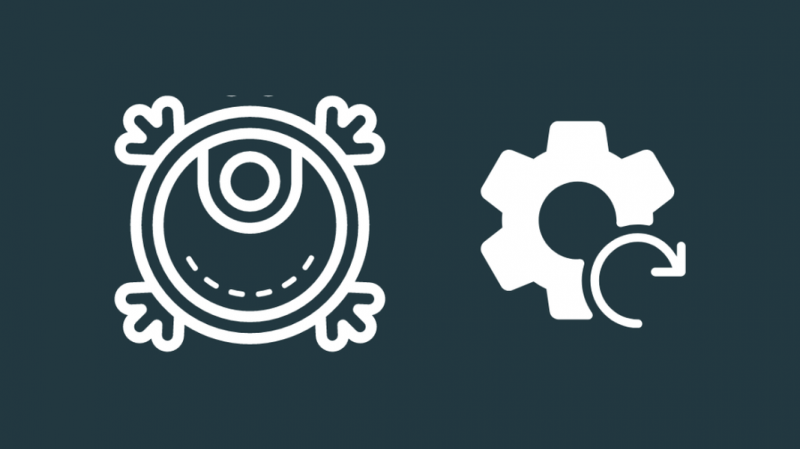
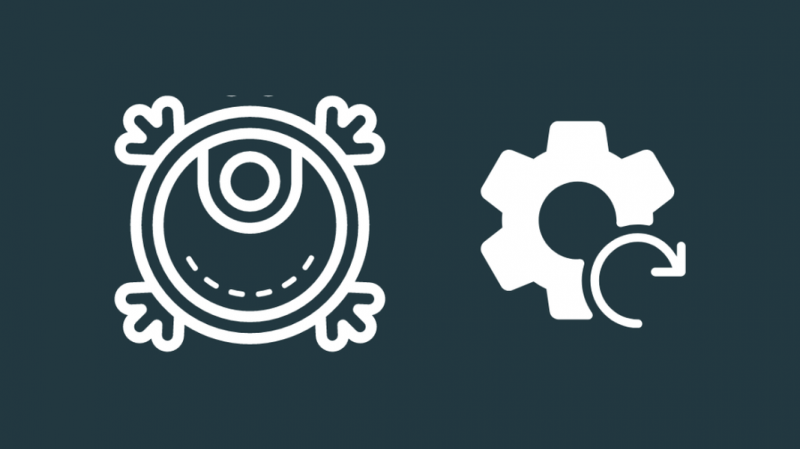
Kui kõik muu ebaõnnestub, saate Roomba tehaseseadetele tagasi lähtestada.
See tähendab, et kõik kohandatud seaded, sealhulgas ajakava, kodu paigutuse kaardid ja Wi-Fi seaded, kustutatakse robotist.
Roomba lähtestamiseks tehke järgmist.
- Veenduge, et olete Roomba seadistanud rakendusega iRobot Home.
- Mine lehele Seaded rakenduses iRobot Home.
- Vali Tehaseseadete taastamine ja kinnitage viipa, kui seda küsitakse.
- Roomba alustab nüüd tehaseseadetele lähtestamise protseduuri. Andke sellele protsessi lõpuleviimiseks aega.
Kui protsess on lõppenud, peate uuesti tegema algseadistuse, ühendama Roomba soovi korral Wi-Fi-ga ja laskma tal uuesti maja paigutust õppida.
Võtke ühendust tugiteenusega
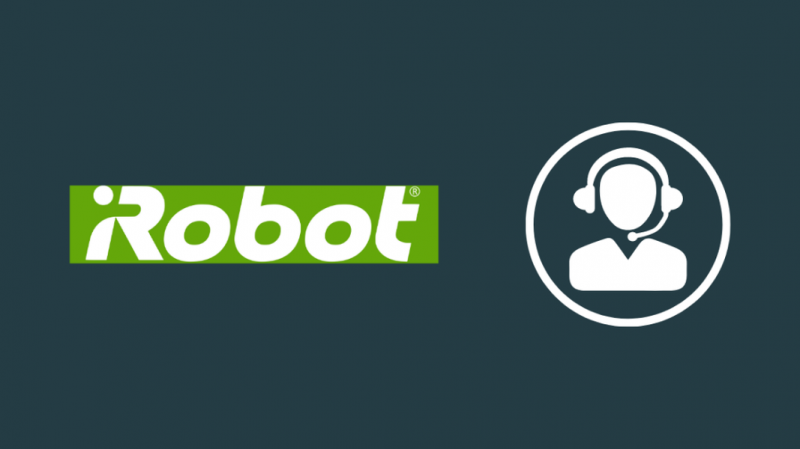
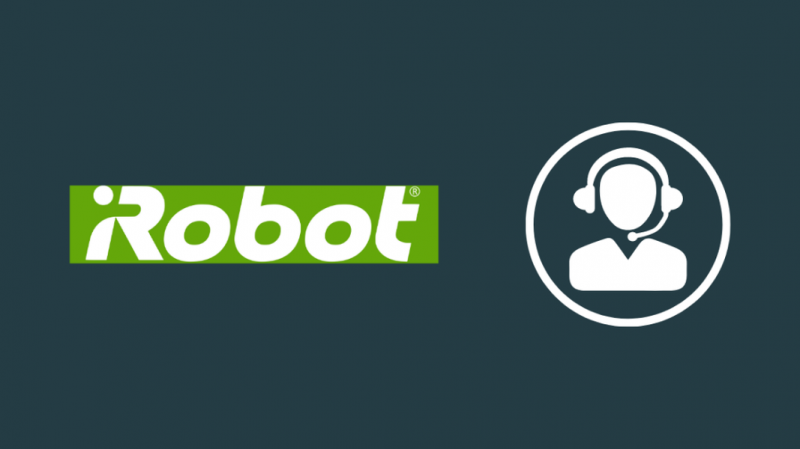
Kui teil tekib tõrkeotsingu käigus probleeme või vajate tõrke 15 parandamiseks rohkem abi, palun võtke ühendust võtke ühendust iRobotiga .
Nad võivad teid aidata just teie jaoks kohandatud täpsemate veaotsingu sammudega.
Nad ütlevad teile ka enesekindlamalt, kui peate Roomba remonti viima või kui peate selle välja vahetama.
Viimased Mõtted
Pärast lähtestamise proovimist veenduge, et kõik Roomba nupud töötavad.
Tehke konkreetsed märkmed puhastusnupp ja kontrollige, kas see töötab korralikult .
Kui ei, proovige Roombat tolmust puhastada ning selle elektrikontakte ja filtreid puhastada.
Proovige laadida ka Roombat, et näha, kas see tunneb oma kodubaasi õigesti ära.
Kui Roombal on laadimisega probleeme , proovige selle aku uuesti paigaldada või välja vahetada.
Võite ka lugemist nautida
- Roomba laadimisviga 1: kuidas seda sekunditega parandada [2021]
- Roomba vs. Samsung: parim robottolmuimeja, mida saate kohe osta [2021]
- Roomba tõrkekood 8: tõrkeotsing sekunditega
- Kas Roomba töötab HomeKitiga? Kuidas ühendada
Korduma kippuvad küsimused
Mida tähendab Roombal punane tuli?
Kui tuli vilgub punaselt, tähendab see, et Roombal ei ole puhastustoimingu tegemiseks piisavalt laetust.
Pidevalt põleva punase tule korral on Roombal tekkinud tõrge.
Lisateabe saamiseks vajutage nuppu Puhasta.
Kui s-seeria Roomba tuli on punane ja liigub tahapoole, tühjendage prügikast.
Kui sama juhtub m-seeria puhul, täidab Roomba praegu paaki.
Kas ma peaksin oma Roombaga iga päev käima?
Parim vastus sellele küsimusele peitub teie kodukeskkonna mõistmises.
Kui kodus on ainult kaks inimest, saate seda käitada üks või kaks korda nädalas, kuid kui teil on lapsed ja lemmikloom, on kõige parem kasutada Roombat iga päev.
Kas Roomba töötab pimedas?
Roombas kasutab ümbritseva nägemiseks infrapuna- ja raadiosagedusi, nii et nad ei vaja töötamiseks valgust.
Nad saavad töötada pimedas.
Kas saate Roomba rakendusest koju saata?
Saate Roomba keset koristamist koju saata, kasutades oma telefoni rakendust.
Puudutage Puhas rakenduses, et avada Saada koju valik.
Valige see, et alustada Roomba tagasisaatmist kodubaasi.
